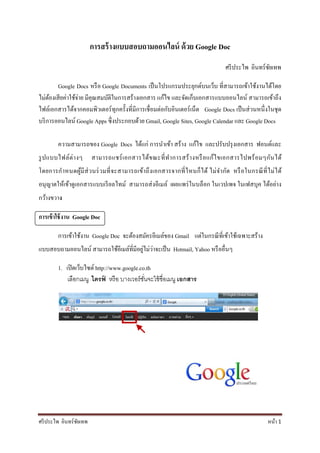More Related Content
Similar to การสร้างแบบสอบถามออนไลน์ ด้วย Google doc ศรีประไพ
Similar to การสร้างแบบสอบถามออนไลน์ ด้วย Google doc ศรีประไพ (20)
การสร้างแบบสอบถามออนไลน์ ด้วย Google doc ศรีประไพ
- 1. ศรีประไพ อินทร์ชัยเทพ หน้า 1
การสร้างแบบสอบถามออนไลน์ ด้วย Google Doc
ศรีประไพ อินทร์ชัยเทพ
Google Docs หรือ Google Documents เป็นโปรแกรมประยุกต์บนเว็บ ที่สามารถเข้าใช้งานได้โดย
ไม่ต้องเสียค่าใช้จ่าย มีคุณสมบัติในการสร้างเอกสาร แก้ไข และจัดเก็บเอกสารแบบออนไลน์ สามารถเข้าถึง
ไฟล์เอกสารได้จากคอมพิวเตอร์ทุกครั้งที่มีการเชื่อมต่อกับอินเตอร์เน็ต Google Docs เป็นส่วนหนึ่งในชุด
บริการออนไลน์ Google Apps ซึ่งประกอบด้วย Gmail, Google Sites, Google Calendar และ Google Docs
ความสามารถของ Google Docs ได้แก่ การนาเข้า สร้าง แก้ไข และปรับปรุงเอกสาร ฟอนต์และ
รูปแบบไฟล์ต่างๆ สามารถแชร์เอกสารได้ขณะที่ทาการสร้างหรือแก้ไขเอกสารไปพร้อมๆกันได้
โดยการกาหนดผู้มีส่วนร่วมที่จะสามารถเข้าถึงเอกสารจากที่ไหนก็ได้ ไม่จากัด หรือในกรณีที่ไม่ได้
อนุญาตให้เข้าดูเอกสารแบบเรียลไทม์ สามารถส่งอีเมล์ เผยแพร่ในบล็อก ในเวปเพจ ในเฟสบุค ได้อย่าง
กว้างขวาง
การเข้าใช้งาน Google Doc
การเข้าใช้งาน Google Doc จะต้องสมัครอีเมล์ของ Gmail แต่ในกรณีที่เข้าใช้เฉพาะสร้าง
แบบสอบถามออนไลน์ สามารถใช้อีเมล์ที่มีอยู่ไม่ว่าจะเป็น Hotmail, Yahoo หรืออื่นๆ
1. เปิดเว็บไซต์ http://www.google.co.th
เลือกเมนู ไดรฟ์ หรือ บางเวอร์ชั่นจะใช้ชื่อเมนู เอกสาร
- 2. ศรีประไพ อินทร์ชัยเทพ หน้า 2
2. สมัครบัญชี หรือลงทะเบียนเข้าใช้ Google Doc ดังนี้
3. สมัครเข้าใช้ด้วยบัญชีอีเมล์ที่มีอยู่แล้ว
(แนะนาให้สมัคร Gmail เพื่อการใช้งาน Google Doc ที่สมบูรณ์)
กรณีไม่มีบัญชี
ให้สมัครใช้
กรณีมีบัญชี
ลงชื่อเข้าใช้
อีเมล์อื่นๆ
hotmail
yahoo
Gmail
- 3. ศรีประไพ อินทร์ชัยเทพ หน้า 3
4. กรอกข้อมูลการสมัคร และยอมรับเงื่อนไขการใช้ Google Doc ดังรายละเอียดต่อไปนี้
5 ระบบขออนุญาตเข้าถึงข้อมูลในอีเมล์เดิมที่ใช้ (เฉพาะกรณีใช้อีเมล์อื่น) กด ใช่
กรณีใช้เมล์อื่นๆ
สมัครใช้ Gmail
กรอกตัวอักษร
ยอมรับเงื่อนไข
- 4. ศรีประไพ อินทร์ชัยเทพ หน้า 4
6. การลงทะเบียนเข้าสู่ระบบสมบูรณ์แล้ว กด กลับไปที่ Google เอกสาร
7. เข้าสู่หน้าต่าง Google Doc จะปรากฏหน้าต่างเมนูดังนี้
วิธีการสร้างแบบสอบถามออนไลน์
1 เปิดหน้าต่าง Google Doc ในกรณีที่ออกจากระบบไป จะต้องเข้าสู่ระบบใหม่
- 5. ศรีประไพ อินทร์ชัยเทพ หน้า 5
2 เริ่มต้นสร้างแบบสอบถาม เลือก”สร้าง” และเลือก “แบบฟอร์ม”
3 จะปรากฏหน้าต่างแรกให้เลือก รูปแบบ เลือกรูปแบบของแบบสอบถาม กด ตกลง
เมนูประกอบด้วย
เอกสาร ใช้สาหรับจัดทาเอกสาร word
งานนาเสนอ ใช้สาหรับจัดทาเอกสาร power point
สเปรดชีด ใช้สาหรับจัดทาเอกสาร excel
แบบฟอร์ม ใช้สาหรับจัดทาแบบสอบถามออนไลน์
ภาพประกอบ ใช้สาหรับเพิ่มไฟล์รูปภาพ
- 6. ศรีประไพ อินทร์ชัยเทพ หน้า 6
4. หน้าต่างแรกของการสร้างแบบสอบถาม คลิ๊ก เพื่อพิมพ์ข้อมูลแบบสอบถาม ดังนี้
ประเภทคาถาม มี 7 ประเภท เลือกใช้ตามความเหมาะสม ดังนี้
1 ข้อความ (Text) = คาถามแบบให้ตอบเป็นข้อความสั้นๆ
2 ข้อความย่อหน้า (Paragraph text) = คาถามแบบให้ตอบเป็นคาบรรยายยาว
3 หลายตัวเลือก (Multiple choice) = คาถามแบบให้เลือกตอบเพียงคาตอบเดียว
4 ช่องทาเครื่องหมาย (Checkboxes) = คาถามแบบให้เลือกได้หลายคาตอบ
5 เลือกจากรายการ (Choose from a list) = คาถามแบบมีรายการคาตอบให้เลือกตอบได้คาตอบเดียว
6 สเกล (Scale) = คาถามแบบให้เลือกตอบเป็นมาตราส่วนประมาณค่า เป็นรายข้อ โดยจะให้ผู้ตอบ
เรียงการให้คะแนนจากมากไปน้อยหรือจากน้อยไปมาก
7 เส้นตาราง (Grid) = คาถามแบบให้เลือกตอบเป็นมาตราส่วนประมาณค่า สามารถสร้างทีละ
หลายข้อหรือรายชุดที่มีลักษณะแบบสอบถามเหมือนกันได้
1 พิมพ์ชื่อแบบสอบถาม
2 พิมพ์คาถามข้อที่ 1
4 เลือกประเภทคาถาม3 พิมพ์ข้อความช่วยเหลือ
(ถ้ามี)
- 7. ศรีประไพ อินทร์ชัยเทพ หน้า 7
วิธีการสร้างแบบสอบถามแต่ละประเภท
1 . การสร้างแบบสอบถามแบบข้อความ (Text) มีขั้นตอนดังนี้
เมื่อคลิกปุ่ม “เสร็จสิ้น ” จะปรากฏหน้าต่างแสดงรูปแบบคาถามดังนี้
1 พิมพ์ข้อคาถาม
2 พิมพ์ข้อความช่วยเหลือ(ถ้ามี)
3 เลือก ข้อความ
4 เลือก คาถามที่ต้องตอบ
เลือก เพิ่มรายการเพื่อพิมพ์ข้อคาถามข้อต่อไป
5 เลือก เสร็จสิ้น
- 8. ศรีประไพ อินทร์ชัยเทพ หน้า 8
2 การสร้างข้อคาถามประเภท ข้อความย่อหน้า (Paragraph text)
เมื่อคลิกปุ่ม “เสร็จสิ้น ” จะปรากฏหน้าต่างแสดงรูปแบบคาถามดังนี้
3 การสร้างข้อคาถาม แบบหลายตัวเลือก (Multiple choice)
1 พิมพ์ข้อคาถาม
2 พิมพ์ข้อความช่วยเหลือ(ถ้ามี)
3 เลือก ข้อความย่อหน้า
4 เลือก คาถามที่ต้องตอบ
1 พิมพ์ข้อคาถาม
2 พิมพ์ข้อความช่วยเหลือ(ถ้ามี)
3 เลือก หลายตัวเลือก
5 เลือก คาถามที่ต้องตอบ
4 เพิ่ม และพิมพ์ตัวเลือก
- 9. ศรีประไพ อินทร์ชัยเทพ หน้า 9
เมื่อคลิกปุ่ม “เสร็จสิ้น ” จะปรากฏหน้าต่างแสดงรูปแบบคาถามดังนี้
4 การสร้างข้อคาถาม ประเภทช่องทาเครื่องหมาย (Checkboxes)
เมื่อคลิกปุ่ม “เสร็จสิ้น ” จะปรากฏหน้าต่างแสดงรูปแบบคาถามดังนี้
1 พิมพ์ข้อคาถาม
2 พิมพ์ข้อความช่วยเหลือ(ถ้ามี)
3 เลือก ช่องทาเครื่องหมาย
4 เพิ่ม และพิมพ์ตัวเลือก
5 เลือก อื่นๆ ถ้าต้องการให้มีตัวเลือกนี้
- 10. ศรีประไพ อินทร์ชัยเทพ หน้า 10
5. การสร้างข้อคาถาม ประเภทเลือกจากรายการ (Choose from a list)
เมื่อคลิกปุ่ม “เสร็จสิ้น ” จะปรากฏหน้าต่างแสดงรูปแบบคาถามดังนี้
6. การสร้างข้อคาถาม ประเภทสเกล (Scale)
1 พิมพ์ข้อคาถาม
2 พิมพ์ข้อความช่วยเหลือ(ถ้ามี)
3 เลือก เลือกจากรายการ
4 เพิ่ม และพิมพ์ตัวเลือก
X สาหรับลบตัวเลือก
นี้
1 พิมพ์ข้อคาถาม
2 พิมพ์ข้อความช่วยเหลือ(ถ้ามี)
3 เลือก สเกล
4 กาหนดจานวนระดับ
5 กาหนดคาอธิบายระดับ
- 11. ศรีประไพ อินทร์ชัยเทพ หน้า 11
เมื่อคลิกปุ่ม “เสร็จสิ้น” จะปรากฏหน้าต่างแสดงรูปแบบคาถามดังนี้
7 การสร้างข้อคาถาม ประเภทเส้นตาราง (Grid)
เมื่อคลิกปุ่ม “เสร็จสิ้น ” จะปรากฏหน้าต่างแสดงรูปแบบคาถามดังนี้
4 พิมพ์ข้อคาถามจนครบตามที่กาหนด
2 พิมพ์ข้อความช่วยเหลือ(ถ้ามี)
3 เลือก เส้นตาราง
5 กาหนดคาอธิบายระดับ
(สามารถคลิ๊กเพิ่มตามที่ต้องการ)
1 พิมพ์ชื่อชุดหรือด้านของข้อคาถาม
X สาหรับข้อคาถามนั้น
- 12. ศรีประไพ อินทร์ชัยเทพ หน้า 12
การกาหนดหัวข้อ การแบ่งหน้าและการแก้ไขปรับปรุง
1 การแบ่งส่วน และการกาหนดหัวข้อแบบสอบถาม
แบบสอบถามมักจะแบ่งเป็นส่วนต่างๆ ตามประเด็นที่ต้องการประเมิน ในการเพิ่มส่วนนี้จะทาตอน
เริ่มต้นทาแบบสอบถาม ก่อนสร้างข้อคาถาม หรือ ภายหลังที่สร้างข้อคาถามทั้งหมดแล้วก็ได้
การกาหนดหัวข้อแบบสอบถามและคาอธิบาย มีวิธีการโดยการเลือก แทรก และเลือก ส่วนหัวของ
ส่วน (Section header)
ควรวางเม้าท์ไว้ในส่วนที่ต้องการกาหนดการกาหนดหัวข้อ หรือจะลากเม้าท์ไปยังส่วนที่จะกาหนด
หัวข้อ ในภายหลังก็ได้ เมื่อกดเลือก ส่วนหัวของส่วน จะปรากฏหน้าต่างให้เติมข้อความส่วนหัว และ
คาอธิบาย (เติมหรือไม่ก็ได้) เมื่อเติมครบถ้วนกด เสร็จสิ้น
- 13. ศรีประไพ อินทร์ชัยเทพ หน้า 13
2 การแบ่งหน้าแบบสอบถาม
ในกรณีที่แบบสอบถามยาว หรือข้อคาถามจานวนมาก แบ่งเป็นหลายตอน วิธีการแบ่งหน้าจะ
เป็นการช่วยจัดระเบียบแบบสอบถามให้ผู้ตอบ สามารถอ่านและตอบได้อย่างสะดวก วิธีการแบ่งหน้า คือ
คลิกที่เมนู แทรก เลือกเมนู “ตัวแบ่งหน้า” จะปรากฏหน้าต่างให้บันทึกข้อมูลดังภาพ แล้วคลิก “เสร็จสิ้น”
ควรวางเม้าท์ไว้ในส่วนที่ต้องการแบ่งหน้า หรือจะลากเม้าท์ไปยังส่วนที่จะแบ่งหน้า ในภายหลังก็ได้
ตาแหน่งที่ต้องการแบ่งหน้า
- 14. ศรีประไพ อินทร์ชัยเทพ หน้า 14
จะปรากฏหน้าต่างให้ระบุตาแหน่งที่จะแบ่งหน้าไปอยู่ หน้าเวป ถ้าไม่ได้กาหนดไว้ไม่ต้องเติม
กด เสร็จสิ้น ระบบจะบันทึกอัตโนมัติ
ผลลัพธ์ของคาสั่งนี้ จะทาให้แบสอบถามในรูปแบบออนไลน์จะปรากฏข้อมูลทีละหน้า พร้อม
ทั้งมีเมนูให้เลื่อนไปหน้าต่อไป หรือ ย้อนกลับไปหน้าเดิม
- 15. ศรีประไพ อินทร์ชัยเทพ หน้า 15
3 การแก้ไขปรับปรุง
ทุกส่วนของแบบสอบถามสามารถแก้ไข สาเนา และลบ ได้จากเมนู
ซึ่งอยู่มุมบนของแบบสอบถามทุกส่วน
การแก้ไข
เมื่อกด แก้ไข จะปรากฏหน้าต่างที่ Active ให้พิมพ์ข้อความเพิ่มเติม ลบข้อความ แก้ไขประเภท
คาถาม หรือ แก้ไขข้อความได้ทุกส่วน เมื่อแก้ไขเสร็จ ให้กด เสร็จสิ้นจะมีการบันทึกอัตโนมัติ
การคัดลอก
เมื่อกด คัดลอก จะปรากฏหน้าต่าง ให้บันทึกการคัดลอกอัตโนมัติ ผลการคัดลอกข้อคาถามจะ
ปรากฏหน้าต่างที่สามารถแก้ไขข้อความ เพิ่มขึ้นมา กดเสร็จสิ้นจะได้ข้อคาถามเหมือนเดิมเพิ่มขึ้น ดังนี้
แก้ไข คัดลอก ลบ
- 16. ศรีประไพ อินทร์ชัยเทพ หน้า 16
การลบ
คาสั่งนี้จะลบข้อมูลทั้งข้อนั้น แต่ถ้าหากจะลบรายละเอียดในแต่ละข้อจะต้องไปลบที่เมนู แก้ไข แล้ว
เลือกลบเป็นรายข้อความ
การเพิ่มข้อความขอบคุณเมื่อสิ้นสุดการกรอกข้อมูล
การ กล่าวขอบคุณ ในตอนสุดท้ายของการกรอกข้อมูล จัดทาได้ด้วยการไปเลือกบล็อคสุดท้ายของ
แบบสอบถาม ส่วนของ หน้าเวปยืนยัน จะมีช่องให้เพิ่มข้อความยืนยัน พิมพ์ข้อความ ขอบคุณ และ
เลือก แสดงลิงก์เพื่อส่งการตอบกลับอื่น ดังภาพ
เมื่อส่งแบบสอบถามออนไลน์จะปรากฏข้อความขอบคุณหลังจากผู้ตอบข้อมูล ได้ยืนยันส่งข้อมูล
กลับ ดังนี้
- 17. ศรีประไพ อินทร์ชัยเทพ หน้า 17
การตกแต่งแบบสอบถาม
การเลือกรูปแบบของแบบสอบถามที่หลากหลาย สามารถเข้าเลือกได้ตั้งแต่ก่อนการเข้าทา
แบบสอบถาม หรือจะเลือกเมื่อทาแบบสอบถามเสร็จสิ้นแล้วก็ได้ วิธีการ โดยเข้าไปคลิกที่ แสดง เลือก
ชุดรูปแบบ (Theme Plain) จะปรากฏรูปแบบของแบบสอบถามให้เลือกหลากหลาย
เลือกรูปแบบ แล้วกดตกลง จะมีการบันทึกการแก้ไขข้อมูลอัตโนมัติ (บางเวอร์ชันถ้ามีเมนูบันทึก
ที่มุมบนขวา อาจจะต้องบันทึกทุกครั้งที่มีการแก้ไข) เมื่อเรียกดูแบบฟอร์มออนไลน์จะปรากฏแบบฟอร์ม
ใหม่ตามที่เลือกไว้
- 18. ศรีประไพ อินทร์ชัยเทพ หน้า 18
วิธีนาเผยแพร่แบบสอบถามทางออนไลน์
1. การส่ง Email มีขั้นตอนดังนี้
1.1 โดยคลิกปุ่ม ส่งฟอร์ม ที่ส่วนท้ายสุดของแบบสอบถามหรือมุมบนขวา
1.2 เมื่อปรากฏหน้าต่างให้เลือกวิธีการเผยแพร่ ให้พิมพ์ Email Address ที่ต้องการให้ตอบ
แบบสอบถามลงไป แบบสอบถามจะถูกส่งไปให้กับผู้รับ สามารถใส่อีเมล์ครั้งละหลายคน
ได้และสามารถพิมพ์รายละเอียดเพิ่มได้ นอกจากนี้ยังสามารถใช้วิธีการ Copy Link ไปส่งใน
อีเมล์ได้เช่นกัน
เมื่อพิมพ์ครบถ้วนกด ส่ง ผู้รับจะได้รับแบบสอบถามทางอีเมล์ดังนี้
- 19. ศรีประไพ อินทร์ชัยเทพ หน้า 19
2 การโพสต์แบบสอบถามไว้ที่เวบไซต์ ทวีตเตอร์ หรือ เฟสบุค
2.1 คลิกปุ่ม ส่งฟอร์ม ที่ส่วนท้ายสุดของแบบสอบถามหรือมุมบนขวา
2.2 เมื่อปรากฏหน้าต่างให้เลือกวิธีการเผยแพร่ เช่น เลือก face book
- 20. ศรีประไพ อินทร์ชัยเทพ หน้า 20
โปรแกรมจะดาเนินการฝังแบบฟอร์มข้อมูล กด เสร็จสิ้น
2.3 จะแสดงหน้าจอ การนาเข้าสู่เฟสบุค ให้เลือกพื้นที่ ที่จะเผยแพร่ลิงค์ และพิมพ์
ข้อความ ขอความร่วมมือในการตอบแบบสอบถาม
2.4 หน้าจอเฟสบุค จะปรากฏลิงค์ของแบบสอบถามที่เผยแพร่ไว้ผู้ตอบสามารถกด
เข้าลิงค์เพื่อตอบแบบสอบถามและส่งคืนได้
เลือกพื้นที่วางลิ้งค์
เติมข้อความชี้แจง ขอความร่วมมือ กดแชร์
- 21. ศรีประไพ อินทร์ชัยเทพ หน้า 21
3 ทาแบบสอบถามบน Google docs
เป็นการแบ่งบันในกลุ่มของผู้ใช้งาน Google + ซึ่งเป็นกลุ่มเฉพาะที่มีการจัดตั้งขึ้น และจาเป็น
ที่ผู้เผยแพร่แบบสอบถาม จะต้องอนุญาตการเข้าถึง มีขั้นตอนดังนี้
ในหน้าต่างส่งแบบฟอร์ม กดเลือก Google +
จะปรากฏหน้าต่างของ ลิงค์แบบสอบถาม และข้อความขอความร่วมมือ สมาชิกใน
Google + สามารถเข้าถึงและตอบแบบสอบถามได้
- 22. ศรีประไพ อินทร์ชัยเทพ หน้า 22
การเข้าดูข้อมูลผู้ตอบแบบสอบถาม
ในการเรียกดูข้อมูลการตอบแบบสอบถาม จะต้อง Login เข้าสู่ระบบ แล้วเลือกแบบสอบถามที่
ต้องการ ดังภาพ
แถบเมนูในหน้าแบบสอบถาม ดังภาพ เลือกเมนู “ดูการตอบกลับ”
ข้อมูลทั้งหมดที่ได้รับการตอบแบบสอบถามจะปรากฏในรูปแบบของตาราง ดังภาพ ซึ่งสามารถจะ
copy & paste ในโปรแกรม Excel หรือ เพื่อปรับแต่งข้อมูลให้เหมาะสมเพื่อทาการวิเคราะห์ข้อมูลต่อไป
แสดงจานวนตอบกลับ
ดูรายละเอียดการตอบกลับ
- 23. ศรีประไพ อินทร์ชัยเทพ หน้า 23
นอกจากนี้ยังสามารถประมวลผลข้อมูลในรูปแบบของกราฟ หรือแผนภูมิ โดยการเลือกเมนู
ฟอร์ม “Form” และเลือก แสดงข้อมูลการตอบกลับ “Show summary of responses” ดังภาพ
จะปรากฏกราฟแสดงข้อมูลที่เก็บรวบรวมมาได้ ดังภาพ
- 24. ศรีประไพ อินทร์ชัยเทพ หน้า 24
การนาออกข้อมูลเพื่อการวิเคราะห์
ในการนาข้อมูลไปวิเคราะห์ หรือส่งออกในรูปแบบอื่นๆ จะต้อง Login เข้าสู่ระบบ เปิด
แบบสอบถามที่ต้องการวิเคราะห์ เลือกเมนู ไฟล์ >> ดาวน์โหลดเป็น >> Excel
จะปรากฏแถบแสดงการดาวน์โหลด ให้คลิก “Open” เพื่อเปิดดูไฟล์ หรือ คลิก “Save” เพื่อบันทึกไฟล์
- 25. ศรีประไพ อินทร์ชัยเทพ หน้า 25
ในโปรแกรม Excel สามารถวิเคราะห์ข้อมูลตามความต้องการได้นอกจากนี้ยังสามารถนาไปใช้
กับโปรแกรม SPSS โดยการ เลือกบริเวณข้อมูลที่ต้องการใน Excel แล้วทาการ Copy ไปวางใน SPSS เพื่อ
นาไปสู่การวิเคราะห์ข้อมูลด้วยวิธีการที่หลายหลากมากขึ้น
- 26. ศรีประไพ อินทร์ชัยเทพ หน้า 26
สุดท้ายนี้ขอขอบคุณ Google ที่ได้จัดทาโปรแกรมสาเร็จรูปที่ดี มีประโยชน์ โดยไม่คิดมูลค่ามา
เผยแพร่ เพื่อสนับสนุนการเรียนรู้ การวิจัย และการแบ่งปันความรู้ อย่างต่อเนื่อง และขอบคุณเอกสาร
ประกอบการศึกษาค้นคว้า ดังรายการและแหล่งข้อมูลต่อไปนี้
1. https://docs.google.com/?hl=th&tab=wo&authuser=0&pli=1#home
2. http://sites.google.com/site/spulive/web-2-0-google-docs/vdo-naeana-google-docs-form
3. ศูนย์สารสนเทศ กรมส่งเสริมการเกษตร (กรกฏาคม 2555). คู่มือการทาแบบสอบถามออนไลน์ โดย
Google Doc. จาก www.ictc.doae.go.th/bitrix/redirect.php?...Google+Docs1...
4. ภก.ดร.วิรัตน์ ทองรอด. คณะเภสัชศาสตร์ มหาวิทยาลัยหัวเฉียวเฉลิมพระเกียรติ การสร้าง
แบบสอบถามออนไลน์. จาก www.pharmhcu.com/wp.../01/การสร้างแบบสอบถา/1.pdf
5. บุลากร บัวหลวง. งานเทคโนโลยีสารสนเทศ คณะพยาบาลศาสตร์ มหาวิทยาลัยมหิดล. เปิด สร้าง
แก้ไข และเผยแพร่เอกสารแบบออนไลน์ จาก
www.ns.mahidol.ac.th/english/th/iT/document.../Google-Documents.pdf